win10硬盘怎么无损分区?硬盘分区教程win10
今天小编为大家带来的是win10怎么无损分区教程,很多朋友在对硬盘分区的时候,会造成数据的损伤和丢失,所以就算需要也不敢轻易对硬盘进行分区,这成了许多人的烦恼。但其实,只要我们谨慎点,就能给硬盘进行无损分区。说到硬盘分区,很多朋友就想到分区软件,但由于缺乏经验常常遇到各种问题,甚至导致系统崩溃。其实Windows 自带的硬盘分区功能更适合于新手,直接在Windows系统下操作,更简单易用。下面分享在windows8.1系统下,如何进入磁盘分区,仅供参考。接下来,系统天地小编就为大家详细介绍一下如何给硬盘无损分区,有兴趣的小伙伴们一起来看看吧!
win10硬盘无损分区教程:
1、右键点击“我的电脑”,然后选择“管理”。
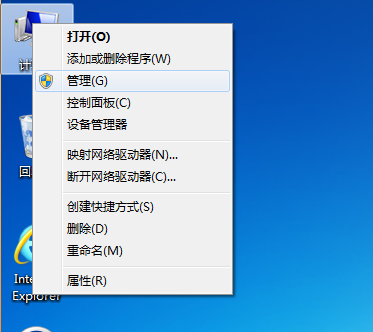
2、弹出的窗口中,选择“磁盘管理”。
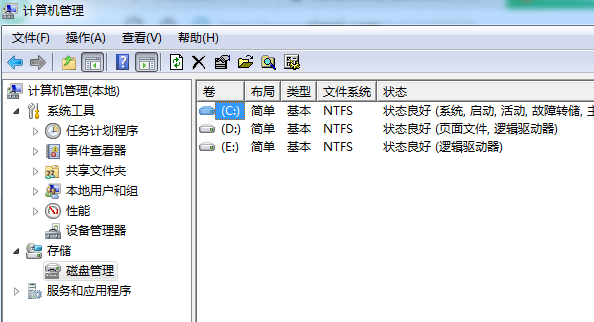
3、在窗口的右下边可以看到磁盘,选择你要分区的磁盘,右键点击,然后选择“压缩卷”。
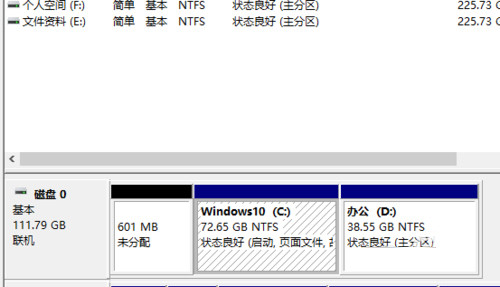
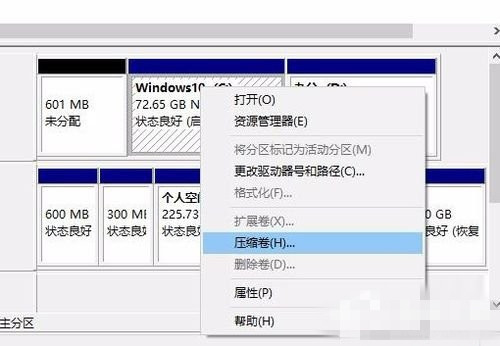
4、系统会计算出可以压缩空间,输入你需要压缩空间,然后点击压缩。
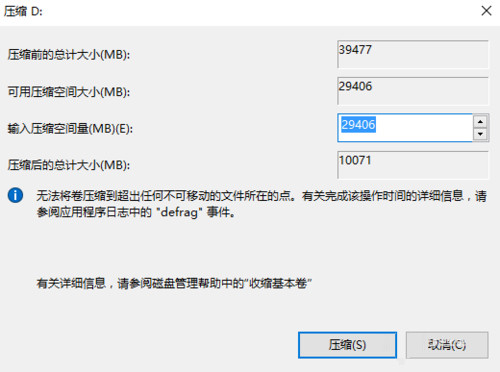
5、压缩完成后,会看到一个未分配的分区,右键点击,选择“新建简单卷”。
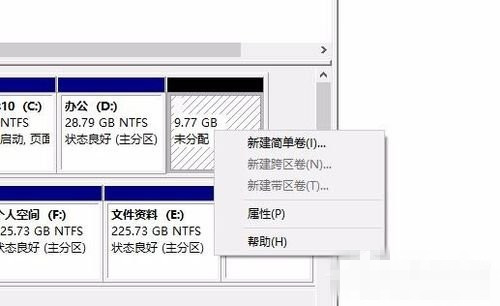
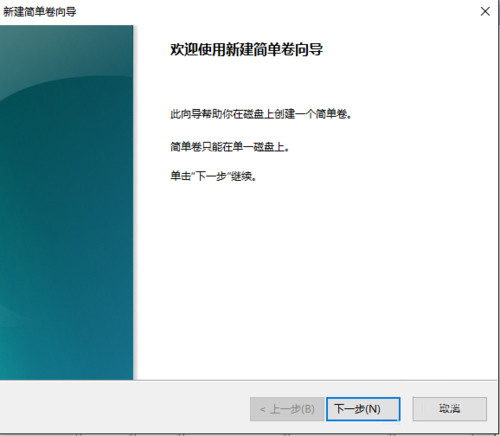 [!--empirenews.page--]
[!--empirenews.page--]
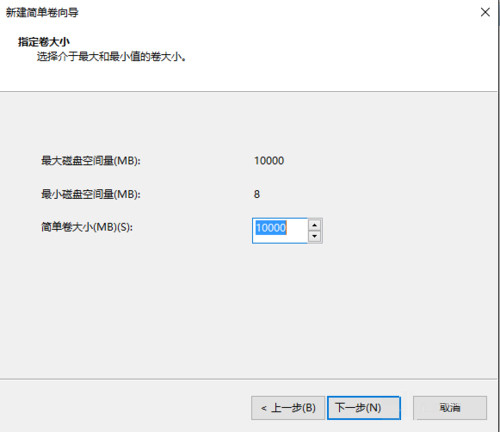
6、按照提示,选择下一步。
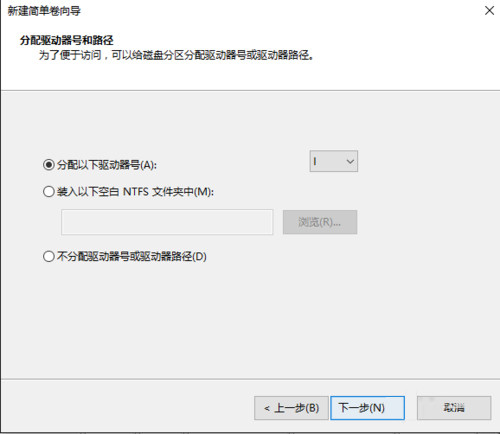
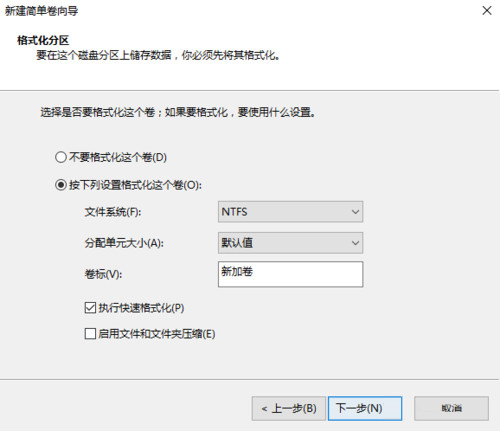
7、新建完成后,你就可以在我的电脑看到新建的分区了,而且磁盘的数据不会有任何影响。
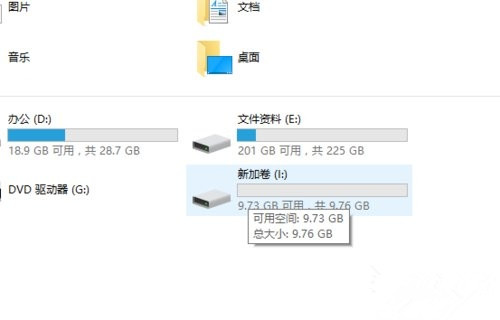
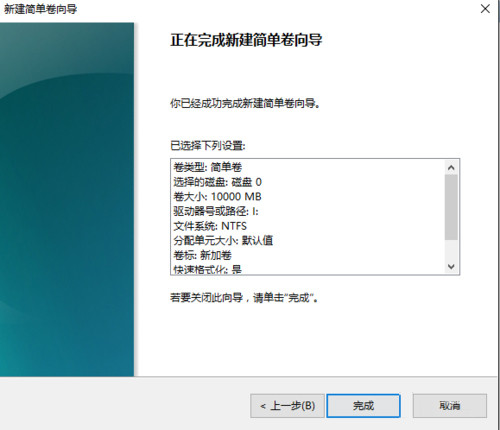
ok!以上就是小编今天跟大家分享的win10硬盘怎么无损分区?硬盘分区教程win10的全部内容,希望对有需要的小伙伴们有所帮助哦!更多win10实用教程请继续关注与支持系统天地吧!小编会给大家带来更多精彩内容。









